当系统无法完成将数据写入文件或文件的片段无法访问时,就会发生硬盘数据损坏。损坏的HDD是一个严重的问题,您只能通过诊断早期的迹象和主要原因来解决它。但是,损坏的硬盘驱动器出乎意料地发生并逐渐发展为驱动器故障,甚至是死亡的硬盘驱动器,即使硬盘通常会出现明显的HDD失败的迹象,例如异常的噪声或重复的崩溃,您的疾病会变得越来越多地损坏,因此,您的疾病会变得越来越多地损坏。此外,这可能会导致从程序和软件故障的进一步问题,最终引发蓝屏死亡屏幕。
硬盘驱动器通常分为两个部分:上半部分包含用于访问和修改存储信息的所有读/写元素。同时,下部包含上层区域中访问的信息的相同副本。只要有功率,这两个部分仍保持同步,使用非常精确的原子钟内置在每个硬盘驱动器中,就无法完成操作,如果将所有修改都重新应用于两个终止之前,则仅将其重新应用于书面。硬盘驱动器的固件。如果出于某种原因,此过程被损坏或中断,那么将导致部分文件写入存储媒体。因此,损坏的硬盘。
人为错误
人为错误是指在操作过程中意外删除文件的删除,错误驱动器的格式或数据不当。这些可能是由于监督或缺乏谨慎而发生的。人类错误可能会导致数据结构或内容的意外变化。例如,删除关键系统文件或格式化错误的驱动器可能会导致数据丢失和文件系统的潜在损坏。
文件系统错误
文件系统错误是文件系统结构的问题,该文件系统组织和管理存储设备上的数据。这些错误可能会破坏组织和检索数据,从而导致损坏。未解决的错误可能会导致级联效应,从而影响存储的文件的完整性并可能破坏整个文件系统。
身体伤害
滴,冲击,暴露于极端温度或水分以及其他身体事故可能会损害硬盘驱动器或其组件。物理损害可能导致硬盘驱动器内部组件的故障,例如读/写头或拼盘。这可能导致读/写错误,数据丢失以及存储数据的总体损坏。
硬盘上的坏部门
不良部门是硬盘驱动器上的区域,由于物理或逻辑问题,无法可靠地存储数据。随着时间的流逝,磨损,制造缺陷或物理损害可能会在硬盘驱动器上造成不良部门。如果关键系统文件或重要数据位于这些扇区,则可能导致数据损坏并损害硬盘驱动器的整体稳定性。
病毒或恶意软件攻击
病毒或恶意软件可能会损坏或删除文件,修改系统设置,甚至损坏文件系统。这些行动可能导致数据腐败并损害硬盘驱动器的整体健康状况。
电源受损
这些问题与为计算机或存储设备提供能源的电源有关。由于布线故障,雷击或其他电气问题,可能发生电源激增,中断或波动。
电缆和连接故障
损坏或连接不当的电缆可能会导致数据传输错误或中断。Unstable连接可能导致不完整或损坏的数据传输,从而影响存储的文件的完整性并可能导致文件系统错误。
软件错误
软件错误是软件应用程序中的编程错误或缺陷。它们可能导致应用程序异常行为,可能导致数据损坏或丢失。例如,文件系统驱动程序中的错误可能导致数据处理不正确,从而影响硬盘驱动器的完整性。
损坏的主启动记录(MBR)
主启动记录(MBR)是存储设备的关键部分,其中包含有关磁盘分区以及如何启动操作系统的信息。病毒,系统关闭不当或磁盘管理错误可能会损坏MBR。损坏的MBR可以防止操作系统启动或访问磁盘上的数据,从而导致潜在的数据丢失和损坏。
如何修复损坏的硬盘驱动器
克服损坏的存储媒体的一种简单方法是让最终用户将整个硬盘驱动器复制到新的媒介中。
修复1。运行防病毒和防毒软件扫描
选择功能强大且更新的防病毒软件来扫描计算机或系统。如果您的HDD因病毒感染而破坏,则防病毒病毒会发现受感染的文件并清洁计算机。然后,您可以使用数据恢复软件来恢复由于病毒而恢复损坏的文件。
修复2。联系数据恢复服务
损坏的硬盘是一个严重的问题。在第一个磁盘损坏标志之后,您必须立即采取行动将其修复。但是,保证数据的最有效方法将是安全的,声音是通过数据恢复专业人员信任您的设备。Salvagedata专家拥有超过18年的硬盘驱动器数据恢复经验。向个性化的恢复服务请求免费评估24/7。我们的专家可以检测您的HDD损坏的原因并从驱动器中恢复您的文件。
修复3。使用磁盘管理检查损坏的硬盘驱动器
磁盘管理是一种内置工具,可帮助您查找和修复损坏的内部硬盘驱动器1。要打开磁盘管理,请按Windows + X键,然后单击磁盘管理。您还可以在OS搜索栏中输入“计算机管理”,然后从侧面菜单中选择磁盘管理。
- 寻找未分配的驱动器,然后右键单击以选择新的简单音量。
- 为驱动器分配一个新信件,看看您现在是否可以从驱动器列表中找到它。然后检查您的文件是否在那里。
修复4。运行CMD以修复损坏的HDD
如果您的内部硬盘驱动器由于扇区或文件系统错误而损坏,则可以使用命令提示进行修复1。在Windows搜索框中,键入CMD,然后选择作为管理员运行它。
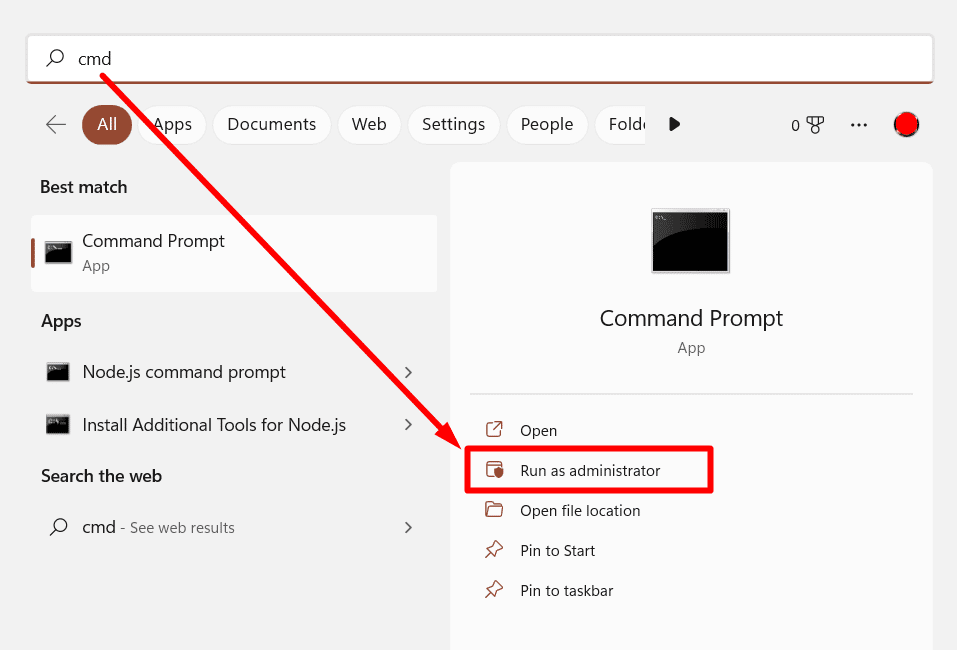
- 键入chkdsk/f/r/d并更改D的硬盘驱动器字母。
- 点击输入并等待该过程结束。
- 接下来,重新启动计算机。
修复5。运行SFC扫描
Windows具有多种内置工具,可以帮助您解决系统错误,包括硬盘差块和损坏的HDD。系统文件检查器(SFC)工具就是这种情况。警告:这可能会导致数据丢失。在继续之前,请确保您对文件进行备份。用SFC修复损坏的HDD:1。打开命令提示符(请参阅FIX 4以查看如何),然后输入D:>> sfc/scannow.change d通过损坏的硬盘驱动器字母。2。点击输入并等待扫描完成3。然后,重新启动计算机,看看是否固定了损坏的硬盘驱动器。
如何从损坏的HDD中恢复数据
由于硬盘损坏而导致的丢失数据的最佳方法是使用数据恢复软件。Salvagedata拥有一个免费的数据恢复软件程序,该程序可以找到丢失和删除数据并帮助您挽救文件。只要您由于逻辑问题而丢失数据,您就可以使用我们的数据恢复软件免费使用我们的数据恢复软件来检索HDD数据。请记住,您无法检索覆盖文件。使用slvagedata数据恢复的工具:1。下载并安装软件2。同意条款和条件,然后单击数据恢复按钮。
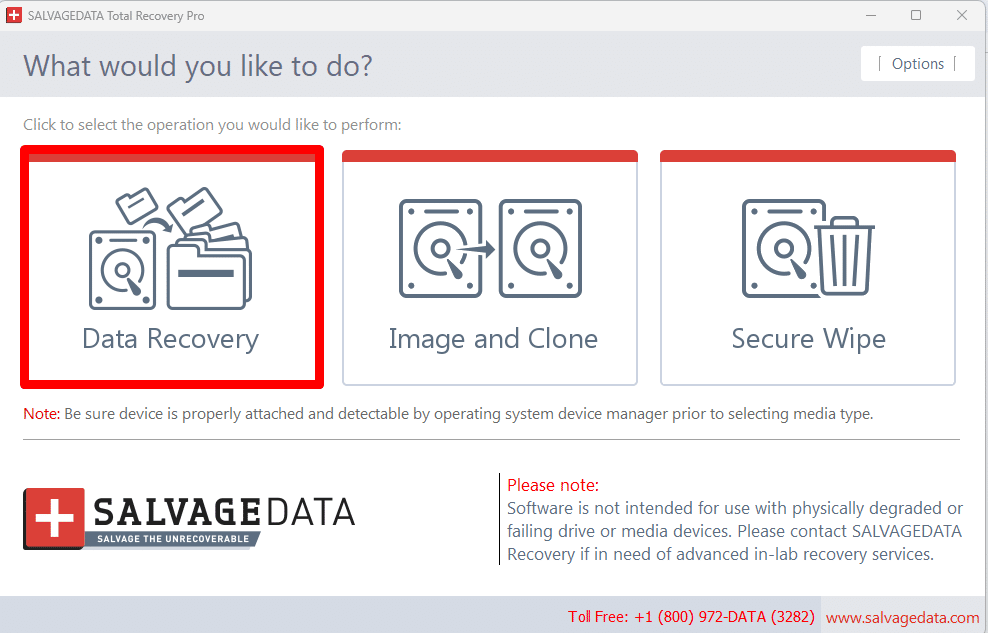
3。之后,选择您希望从.4中检索文件的驱动器。然后,单击恢复。
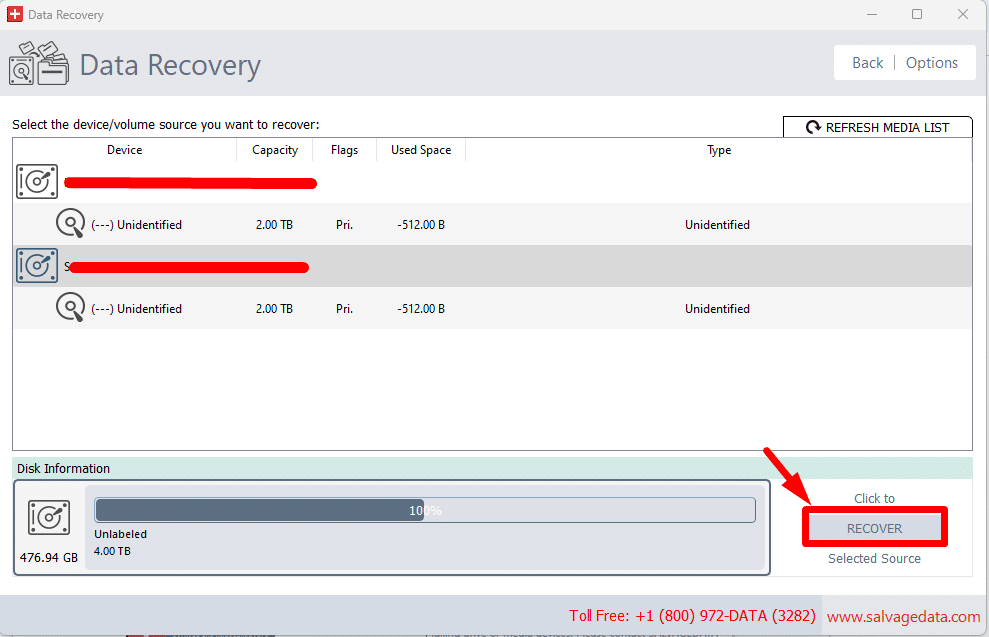
5。选择文件系统,然后单击扫描6。扫描过程完成后,您可以从列表中选择要恢复的文件。
硬盘症状损坏
最常见的硬盘腐败标志包括:
- 损坏的文件是无法打开的文件,显示异常内容或访问时显示错误。
- 点击或大声的硬件听起来这是来自硬盘驱动器可能会发出机械问题的信号。
- 无法访问数据随着硬盘驱动器变得无反应或无法访问
- 无法打开文件由于关联的应用程序未能加载或崩溃。
- 性能降低,慢速文件访问时间和数据检索的延迟可能表明基本的硬盘驱动器问题或损坏。
- 文件系统显示为RAW而不是显示识别的文件系统(例如NTFS或FAT32)。
- 文件名中的怪异字符存在,例如奇怪的符号,胡言乱语或随机字符
- 错误消息在例行操作中显示,指示文件系统,硬件或数据完整性的问题。
如果数据损坏在任何给定部门的写作过程中发生,则随后的读取将返回Gibberish或零。然后,由于已经存在的冗余信息,降低了数据丢失的风险。但是,一旦有一个用于管理不良区块的区域的问题,那么它的所有相邻部门也很常见。尤其是如果它们包含重要信息,例如目录信息等。如果无法成功编写单个扇区,则无法在此处渲染随后的数据,可能会影响损坏的HDD的所有文件存储的所有文件。使用该理论适合该理论,大多数操作系统都不会允许管理员夸大其词或删除此类部门,而不是将其报告为“无效”。
如何防止损坏的HDD数据丢失
避免在损坏的硬盘驱动器中损坏存储媒体的最佳方法是立即备份系统到位,以适合您的数据备份介质类型。3-2-1备份策略是一种广泛推荐的数据备份和恢复方法。它强调创建多个重要数据的副本,以确保其可用性和防止各种风险的保护。
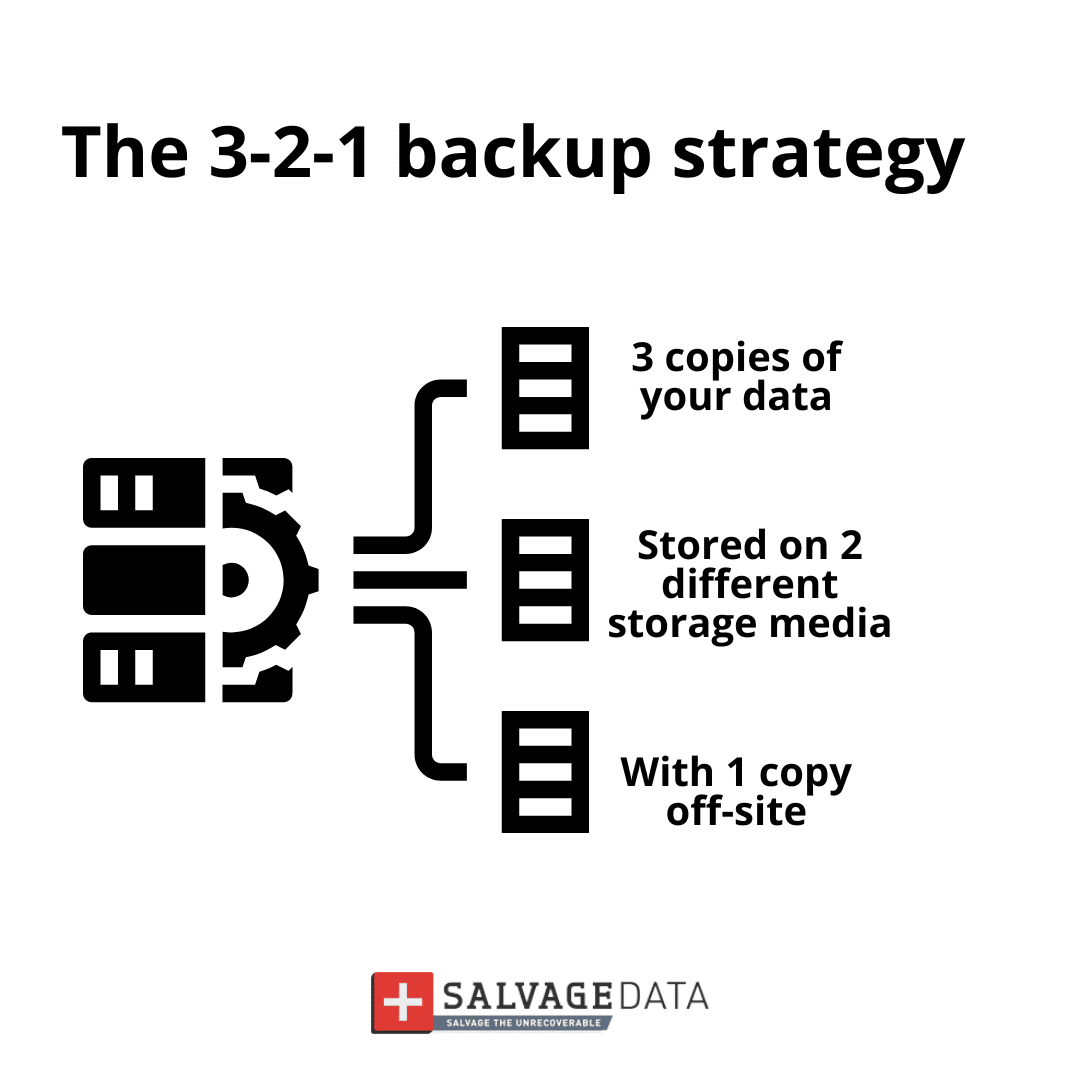
3份。包括原始数据和两个附加副本。2种不同的媒体。将备份副本存储在至少两种不同类型的媒体或存储平台上。例如,您可能会在外部硬盘驱动器上有一个副本,而在云存储服务上可能有另一个副本。这种多样性有助于减轻与影响一种媒介的特定类型失败或灾难相关的风险。1个异地位置。至少将备份异地的副本保留,远离原始数据的位置和其他备份副本。这可以防止盗窃,火灾或自然灾害等事件,这些事件可能会影响单个位置中的所有副本。通过创建定期的重要信息备份,可以快速恢复绝大多数丢失的数据。即使由于档案损坏或驱动器本身的其他问题,它遭受了永久性损害。
常问问题
故障驱动器失败的常见症状是什么?
硬盘驱动器失败的常见迹象包括:
- 点击或大声的组件声音
- 损坏的文件
- 表现缓慢
- 文件名中的怪异字符的外观
- 常规操作期间的错误消息
可以在不丢失任何数据的情况下从损坏的硬盘驱动器中恢复数据吗?
是的,可以使用数据恢复软件(例如Salvagedata Free Recovery软件)从损坏的硬盘驱动器中恢复数据。必须及时采取行动并使用可靠的软件来最大程度地提高成功数据恢复的机会。
我可以采取哪些步骤来防止硬盘腐败?
为了防止硬盘损坏,您可以采取预防措施,例如避免数据不当,防止电源问题,使软件更新以防止错误和恶意软件以及处理物理设备,以便防止物理损害。
如何在不格式化的情况下修复损坏的硬盘驱动器?
您可以通过运行防病毒扫描来删除恶意软件,使用CHKDSK之类的工具来检查文件系统错误和不良扇区,并使用磁盘管理来分配驱动器字母,而无需格式化损坏的硬盘驱动器。
忽略硬盘腐败迹象的后果是什么?
忽略硬盘腐败的迹象可能会导致进一步的问题永久数据丢失,软件故障,系统崩溃,甚至可怕的死亡屏幕(BSOD)。
